1.- Què entenem per usuaris corporatius:
Els usuaris corporatius són totes les persones que formen part de la Comunitat educativa: professorat, personal no docent, alumnat i famílies o tutors. Els usuaris corporatius disposen d’unes credencials (codi d’usuari / contrasenya) que els permeten utilitzar el conjunt d’aplicacions corporatives: GestIB i les aplicacions del servei de Tecnologies de la Informació a l’Educació (Moodle, el programa de gestió de biblioteques escolars AbiesWeb, el lloc web de centre REDOLS). Aquestes credencials també s’utilitzen per autenticar-se a la xarxa Wi-Fi “Escoles Connectades” dels centres educatius i al correu electrònic oficial @educaib.eu.
Cada usuari pot pertànyer a un o a diversos centres (cas, per exemple, del professorat itinerant que pertany a més d’un centre).
Per regla general, els usuaris únicament podran emprar les aplicacions i els serveis corporatius esmentats dels centres als quals pertanyen.
Els usuaris família únicament poden connectar-se al GestIB. No tenen accés a la resta d’aplicacions i serveis corporatius.
2.- Tipus d’usuaris corporatius:
Podem dividir els usuaris en tres grups: personal del centre (professorat i personal no docent), alumnat i pares. En el cas de l’alumnat cal distingir entre l’alumnat menor d’edat i l’alumnat major d’edat.
3.- SOFFID:
És un aplicatiu amb una base de dades que emmagatzema tota la informació dels usuaris corporatius.
Entre altres informacions, també guarda la informació dels centres educatius on estan destinats (cas del personal del centre) o matriculats (cas de l’alumnat i dels pares) els usuaris. Tots els usuaris corporatius pertanyen almanco a un centre (és l’anomenat “grup primari”). Si l’usuari pertany a més d’un centre, aquestes pertinences es guarden com a “grups secundaris”. Per tant, un professor/a itinerant que treballi a 3 centres, estarà assignat a un grup primari i a dos grups secundaris.
4.- Diferències entre l’autenticació al GestIB i a la resta d’aplicacions i serveis corporatius:
El GestIB només utilitza el SOFFID per obtenir les credencials (codi d’usuari/contrasenya). No fa servir la informació del SOFFID sobre els centres als quals pertanyen els usuaris, ja que disposa d’una pròpia gestió interna sobre la pertinència als centres.
Per tal motiu és possible que un usuari (per exemple un professor) pugui entrar correctament al GestIB (en el centre educatiu que li correspon) però que no pugui autenticar-se a cap altra aplicació corporativa (p.e Moodle) o connectar-se a cap servei corporatiu (p.e la Wi-Fi del centre). Això passa quan aquest usuari té les credencials vàlides, però no està assignat correctament en el centre que li pertoca.
En els apartats següents s’explica com s’han de gestionar els usuaris corporatius (altes i canvis de centre).
5.- Gestió dels usuaris corporatius
La creació i gestió dels usuaris està en funció del grup al qual pertanyen.
5.1.- Personal del centre (professorat i personal no docent):
La gestió dels usuaris professorat i personal no docent es fa des del programari SOFFID. Aquest procés, habitualment, l’executa el secretari del centre educatiu. La direcció del centre també té permisos d’accés al SOFFID i poden fer aquesta tasca.
Procés d’alta d’usuaris en el centre educatiu principal o primari:
Normalment, el procés d’alta d’un usuari comença en el GestIB. El secretari es trobarà en el programari SOFFID una tasca iniciada a l’opció de menú “Les meves peticions” tal com es veu a la imatge següent:
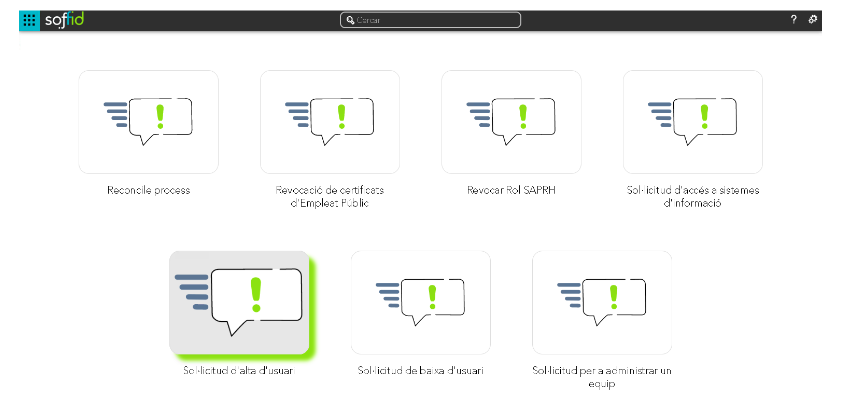
En el cas que no hi hagi aquesta tasca iniciada, caldrà realitzar una alta d’usuari des de zero. Per fer això, s’ha d’accedir a l’opció Sol·licitud d’alta d’usuari:
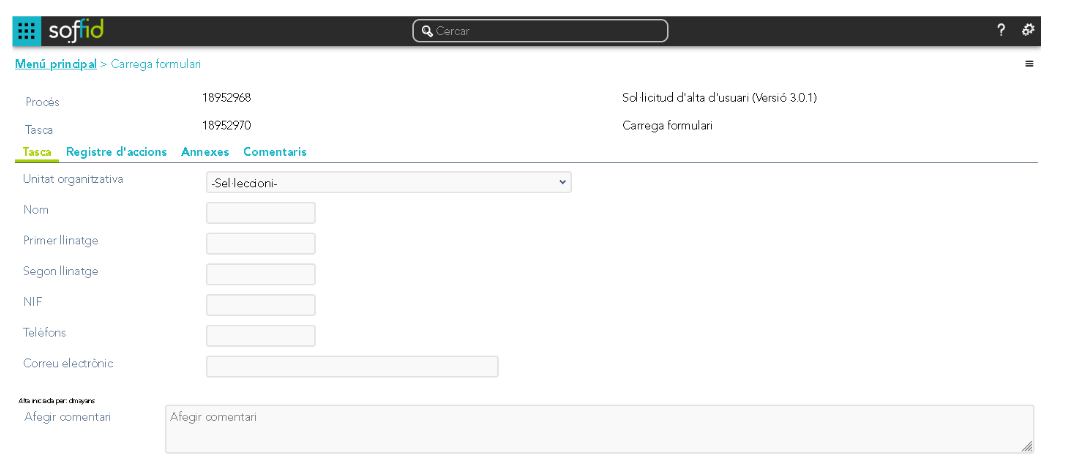
● Unitat organitzativa (mostra el codi i el nom del centre). Aquesta dada és obligatòria i habilitarà els camps associats als usuaris, com:
● Dades personals (nom, llinatges, NIF, telèfon)
● Tipus de contracte: Administració pública / contracte de serveis. Majoritàriament serà Administració pública
● Tipus d’accés: Intern /Extern: S’ha de triar Extern. Això indica que la contrasenya associada a un usuari, caducarà cada any.
*Triar Intern, suposa que la contrasenya caduca cada 45 dies.
● Accés al XESTIB Aquesta casella ha d’estar marcada per a tot usuari que hagi d’accedir a Gestib.
Una vegada omplert pitjarem al botó «Genera imprès» situat a la part inferior dreta.
A continuació es mostra un exemple de formulari amb les dades ja omplertes
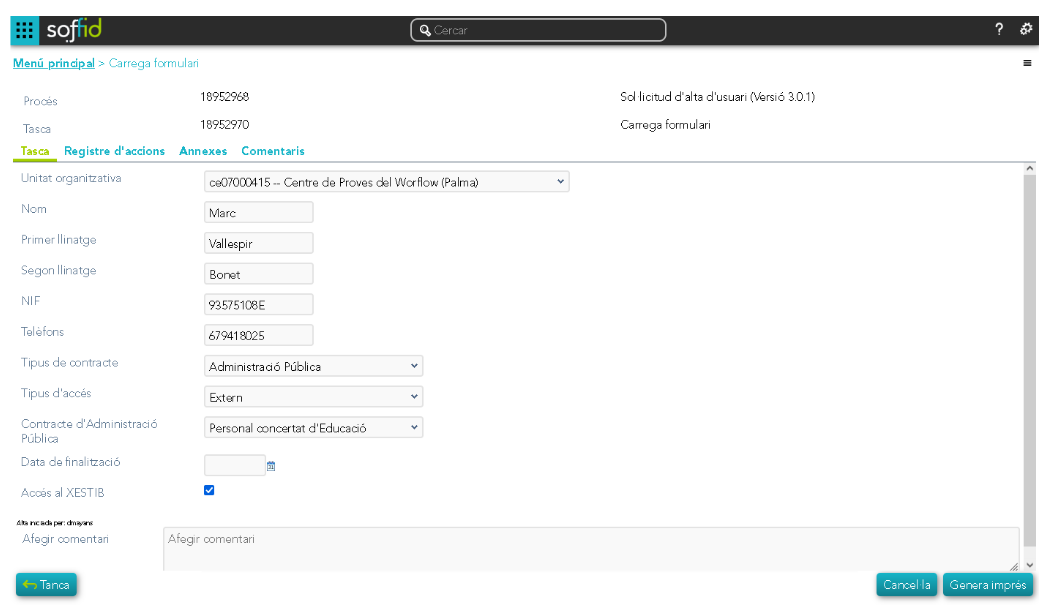
➢ IMPORTANT: S’han d’introduir les dades exactament com consten al NIF/NIE de l’usuari.
És molt important que es revisin totes les dades (la dada més important és el NIF)
abans de pitjar «Genera imprès».
En els dos casos anteriors, l’usuari estarà d’alta en el centre i tindrà aquest centre com a “grup primari”.
Procés d’alta d’usuaris en els centres educatius secundaris:
Hi ha situacions en què és necessari assignar un usuari corporatiu a més d’un centre. És el cas d’un usuari professor/a amb una plaça itinerant.
En aquest cas, els centres que són destinació secundària d’aquest usuari, l’hauran de donar d’alta com a “grup secundari”.
Per assignar codis de centre addicionals com a grups secundaris, pitgem «Assignació
de grups secundaris» des de la pantalla «Les meves peticions». A partir d’aquí ens
apareixerà la següent pantalla per assignar i revocar els grups.
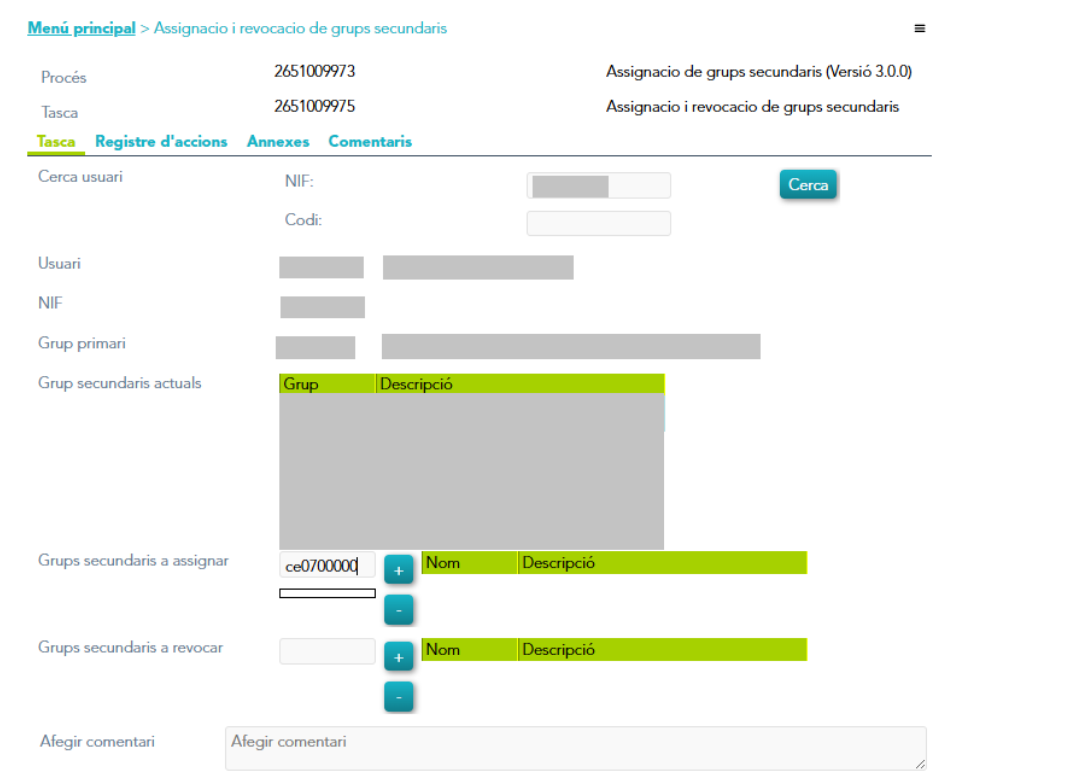
A continuació, per assignar un grup heu d’escriure les lletres «ce» seguides del vostre
codi de centre (com es mostra a la captura anterior) i clicar el botó «+». Després,
apareixerà el nom i la descripció del seu centre i haureu de clicar el botó «Aprova»
situat a la part inferior dreta de la pantalla.
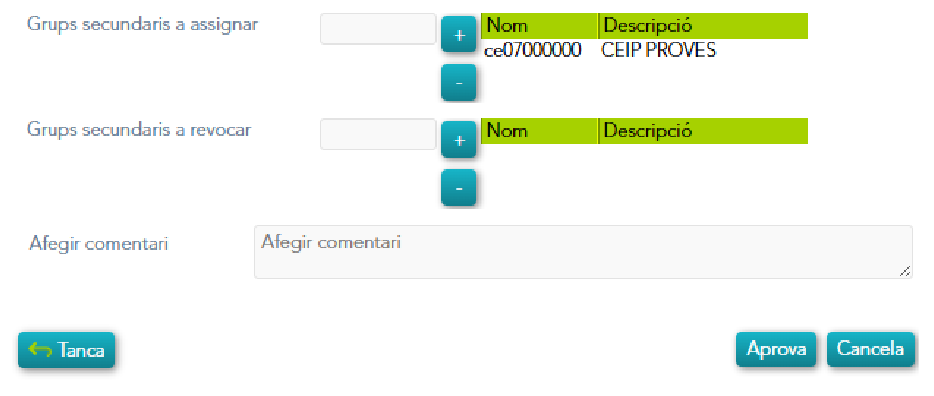
Per altra banda, si voleu revocar un grup haureu de seguir les mateixes passes però introduint «ce» seguit del vostre codi de centre a l’apartat «Grups secundaris a revocar».
5.2.- Alumnat
A l’alumnat també se li poden generar unes credencials corporatives. En aquest cas, el codi d’usuari comença per la lletra «z» en el cas de l’alumnat menor d’edat i del tipus «e» seguit del DNI en el cas del major d’edat.
Les credencials de l’alumnat menor d’edat permeten la connexió a tots els serveis corporatius (Moodle, AbiesWeb, REDOLS i la xarxa Wi-Fi d’Escoles Connectades) excepte el GestIB.
Les credencials de l’alumnat major d’edat permeten la connexió a tots els serveis corporatius (Moodle, AbiesWeb, REDOLS i la xarxa Wi-Fi d’Escoles Connectades) inclòs el GestIB.
Les credencials corporatives de l’alumnat es gestionen des del GestIB amb l’opció alumnat / comptes d’usuari per a alumnes (Moodle, Wi-Fi, Abies, Redols):

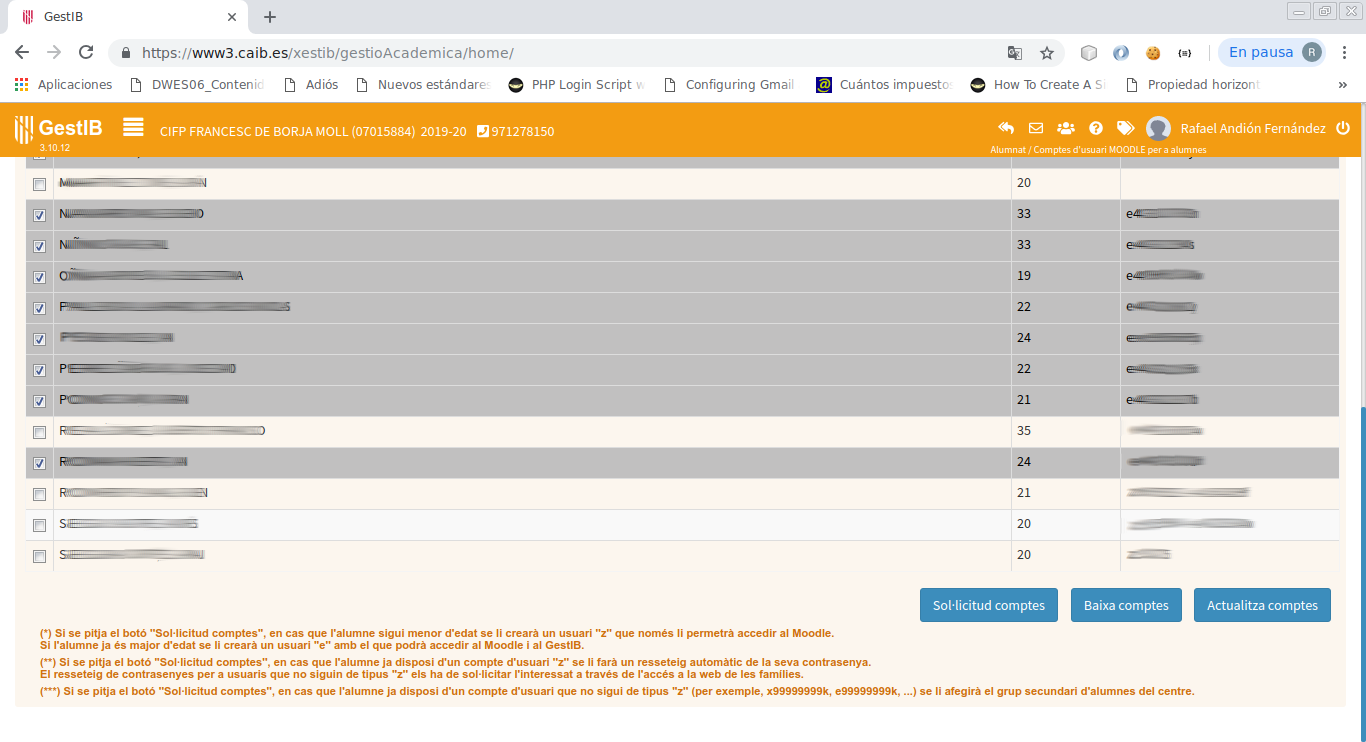
A continuació s’expliquen els botons disponibles a aquesta pantalla (“Sol·licitud comptes”, “Baixa comptes” i “Actualitza comptes”).
Sol·licitud comptes:
Si es pitja el botó “Sol·licitud comptes”, en cas que l’alumne sigui menor d’edat se li crearà un usuari tipus “z”. Si l’alumne ja és major d’edat se li crearà un usuari tipus “e”.
Si es pitja el botó “Sol·licitud comptes”, en cas d’un alumne menor d’edat que ja disposi d’un compte d’usuari tipus “z” es reiniciarà automàticament la seva contrasenya. Si és un alumne nou al centre s’actualitzarà al SOFFID el centre correcte . Per reiniciar la contrasenya d’un alumne major d’edat tipus “e” mirau l’apartat 7 d’aquest document.
Si es pitja el botó “Sol·licitud comptes”, en cas que l’alumne ja disposi d’un compte d’usuari que no sigui de tipus “z” (per exemple: x999999999k, e999999999k, …) se li afegirà el grup secundari d’alumnes del centre.
Baixa comptes:
Si es pitja el botó “baixa comptes” es donarà de baixa l’alumne del centre educatiu en curs.
Actualitza comptes:
L’opció “actualitza comptes” serveix per assignar al programari SOFFID el centre en què està matriculat l’alumne seleccionat sense haver de canviar contrasenyes.
Aquesta opció també serveix per propagar les dades dels usuaris (nom, llinatges, correu…) a les altres aplicacions.
5.3.- Pares
Les credencials corporatives dels pares, mares i tutors es gestionen des de la pantalla “Comptes d’usuaris per pares, mares i tutors”, que es mostra a continuació:
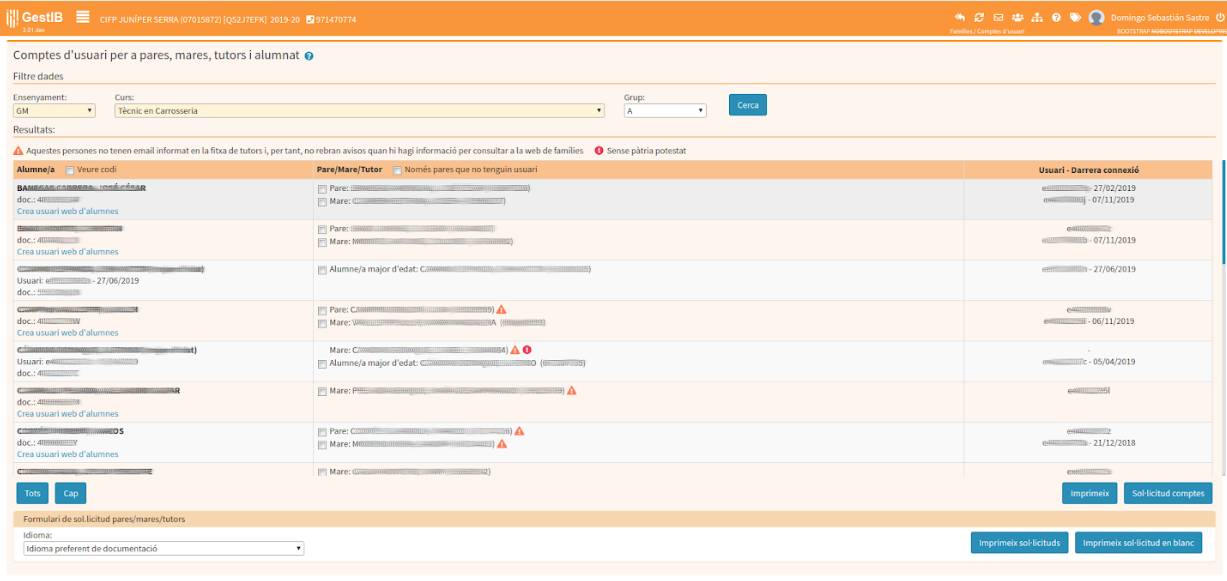
Nota: des d’aquesta pantalla també és possible generar les credencials corporatives per a l’alumnat major d’edat.
6.- Canvis de contrasenya
Per canviar la contrasenya de qualsevol usuari corporatiu disposam de les utilitats que estan a les següents URL:
1.- Des de la weib.caib.es http://weib.caib.es/Suport/solicitud_email/canvi_contrasenya_.htm
2.- Des del GestIB https://www3.caib.es/xestib/inici clicant l’opció “canvi de contrasenya”
7.- Oblit de la contrasenya
En cas d’oblit de la contrasenya es disposa de la utilitat del GestIB que funciona amb qualsevol tipus d’usuari EXCEPTE els usuaris tipus “z” (alumnat menor d’edat).
https://www3.caib.es/xestib/inici clicant l’opció “He oblidat la clau”.
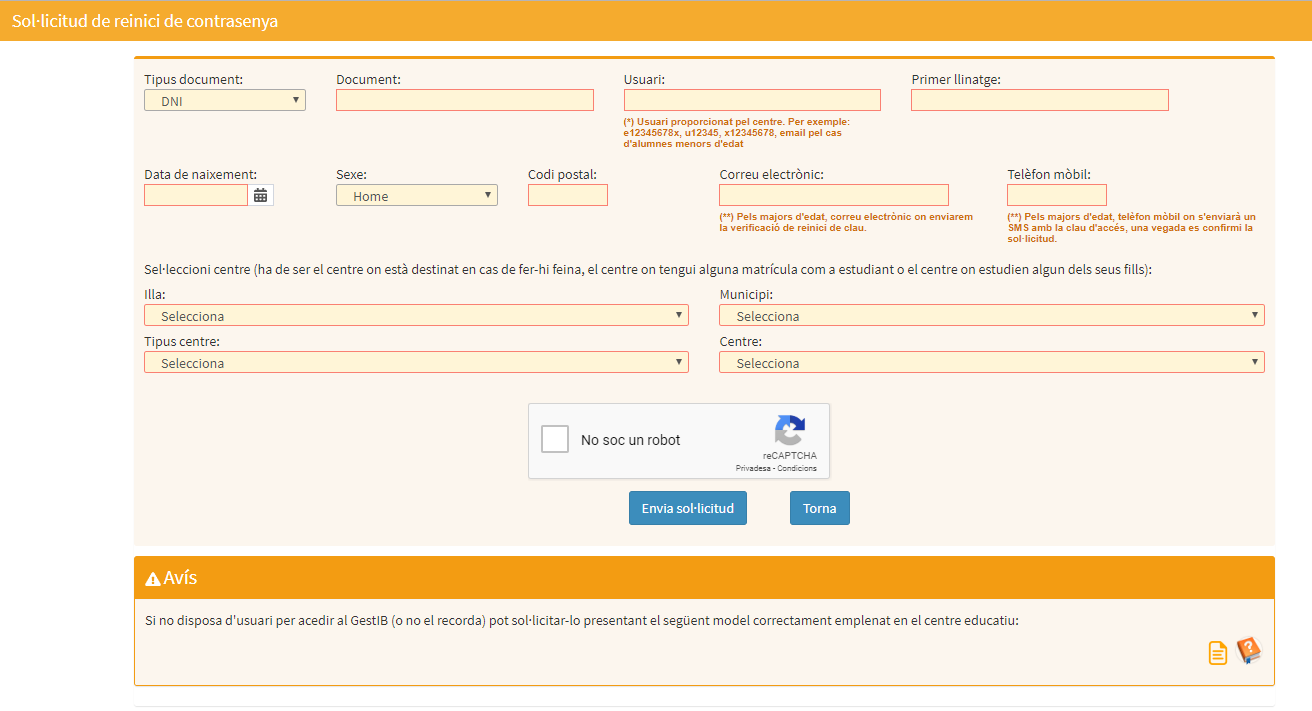
Per canviar la contrasenya d’un usuari tipus «z» s’ha d’emprar el GestIB tal com s’explica a l’apartat 5.2.
8.- Problemàtica coneguda:
• Usuaris que un cop començat el curs compleixen la majoria d’edat. Per tal que puguin entrar al GestIB, a aquests usuaris se’ls hi genera un nou codi que comença per la lletra «e». En conseqüència, durant aquest curs escolar, aquests usuaris gaudiran de dos codis (el nou codi començat per la lletra «e» i el que ja tenien, començat per «z»). En l’aplicació corporativa Moodle els usuaris hauran de continuar usant el codi tipus «z» fins que acabi el curs escolar.
9.- Preguntes freqüents
• Com gestionar el canvi de centre educatiu d’un professor (per exemple, un professor interí que té destinació a l’IES Felanitx durant 4 mesos i passat aquest període té destinació a l’IES Santanyí): Quan el professor interí ha de començar a treballar al nou centre (IES Santanyí) , el secretari de l’IES Santanyí procedirà a fer una alta com indica l’apartat 5.1 d’aquest document. Aquest procés implica que es donarà de baixa del centre de procedència (en aquest cas IES Felanitx).
• Si un alumne major d’edat, que és pare d’un alumne matriculat a un altre centre, no es pot connectar a la WiFi del seu centre (per exemple un alumne de l’IES Antoni Maura que té un fill matriculat a CEIP Aina Moll I Marqués): probablement aquest alumne no té assignat el centre a on és alumne. Des de l’opció comptes d’usuari Moodle (explicat a l’apartat 5.2 d’aquest document) s’ha de clicar el botó «sol·licitud comptes» tal com indica la pantalla (Si es pitja el botó “Sol·licitud comptes”, en cas que l’alumne ja disposi d’un compte d’usuari que no sigui de tipus “z” (per exemple: x999999999k, e999999999k, …) se li afegirà el grup secundari d’alumnes del centre).
• Quan un alumne menor d’edat (alumne tipus “Z”) canvia de centre: (per exemple, un alumne del CEIP Jaume I passa a l’IES Llucmajor): S’ha d’executar l’opció “sol·licitud comptes” de la pantalla de l’apartat 5.2, amb aquesta opció es canviarà també la contrasenya. O també es pot executar l’opció “actualitza comptes”, amb aquesta opció no es modifica la contrasenya.
